内网网站服务器IIS环境部署源码不显示图片原因:
由于FLBOOK上传的图片,会自动去掉扩展名,而某些IIS环境的服务器,默认不支持无扩展名的图片。
让IIS环境支持无扩展名图片方法很简单:
在网站根目录下创建一个web.config文件:
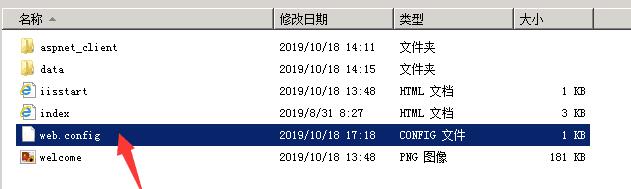
web.config文件中粘贴以下代码:
<?xml version="1.0" encoding="UTF-8"?> <configuration> <system.webServer> <staticContent> <remove fileExtension=".svg" /> <mimeMap fileExtension="." mimeType="image/jpeg" /> <mimeMap fileExtension=".svg" mimeType="image/svg+xml" /> </staticContent> </system.webServer> </configuration>
以上代码的目的作用是,添加两个MIME类型,一个svg和一个不带扩展名的图片。添加后重启IIS,就可以看到图片能显示出来了。
上面代码新手如果看不懂的可忽略 ,直接在自己服务器里找MIME按钮手动添加。
windows2012 IIS7环境如何设置,服务控制面板 单击【开始】→【管理工具】→【Internet 信息服务(IIS)管理器】
找到【MIME类型】按钮
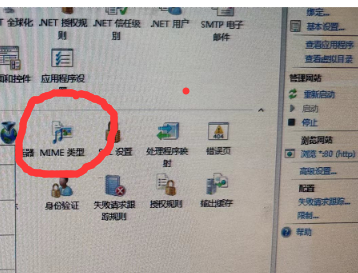
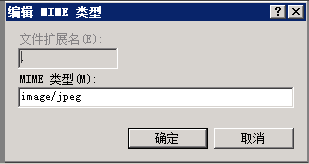
------------------------------------------------------------------------------------
如果是windows2003 IIS5.0环境如何设置看下图
开始” > “控制面板” > “管理工具” >“Internet 信息服务(IIS管理器)”,找到您的网站,右击 > “属性” > “HTTP头” > “MIME类型” > “新建
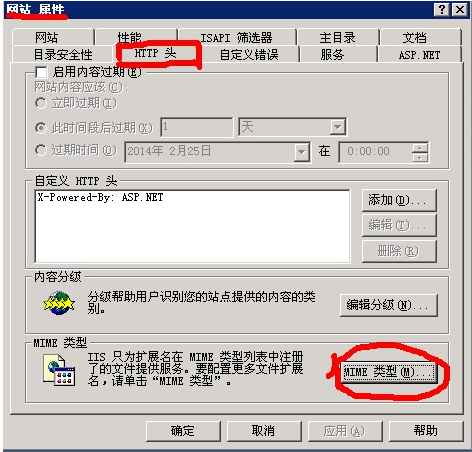
--------------------------------------------------------------------------------------
***如果是虚拟主机,不是服务器该如何设置,看下图,
MIME扩展类型增加 2个扩展类型,进入“MIME类型”模块后,
第一个:扩展名只需填写“点”符号即可。 类型填写 image/jpeg
第二个:扩展名只需填写“.svg ”符号即可。 类型填写 image/svg+xml
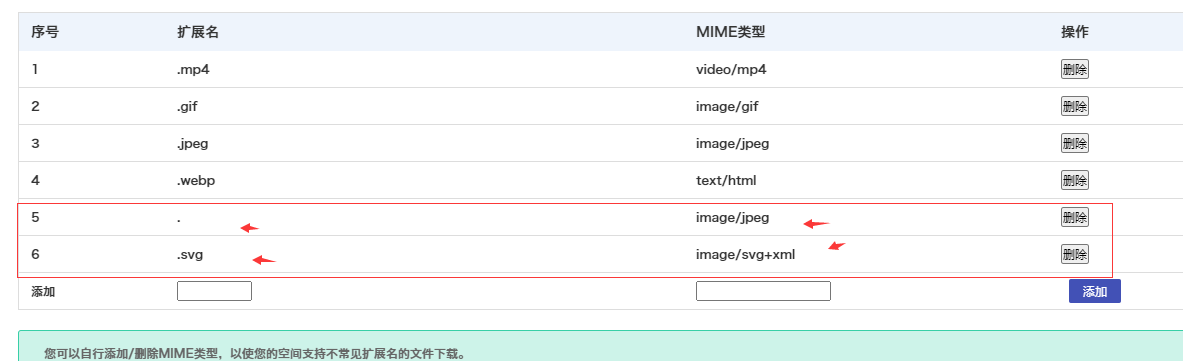



 增值电信业务经营许可证:陕B2-20210327 |
增值电信业务经营许可证:陕B2-20210327 |  陕公网安备 61102302611033号
陕公网安备 61102302611033号